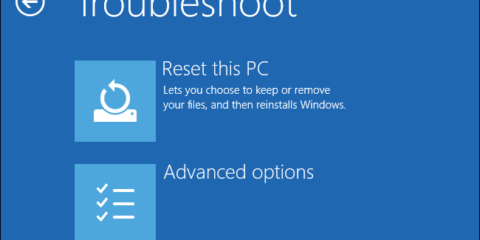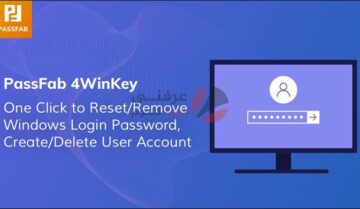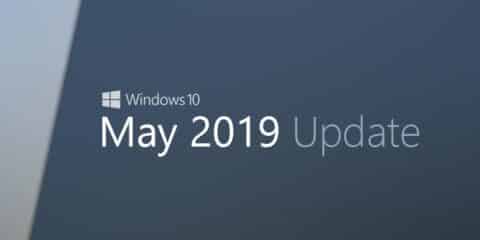

يمكنك تغيير اعدادات البحث في متصفح الملفات الموجود داخل ويندوز 10 حتى تتمكن من الوصول إلى أفضل نتائج يمكنك أن تصلها بسهولة من خلال عملية تحديد إختيارات وخصائص خاصة للملفات التي تبحث عنها، بالطبع إن كنت تقوم بإستخدام خاصية البحث بشكل مستمر أو تخشى أن تغلق البحث فتخسر الملفات التي وجدتها بصعوبة يمكنك حفظ إعدادات البحث وشروطه لتتمكن من إعادة استخدامه بسهولة كبيرة .
طريقة حفظ اعدادات البحث :
تعتبر هذه الخاصية مبنية داخل نظام ويندوز 10 وداخل إعدادات النظام الخاصة به، لتتمكن من القيام بهذا يمكنك فتح متصفح الملفات في ويندوز 10 Windows Explorer ثم التوجه إلى المجلد الذي ترغب بالبحث فيه، وقم بإستخدام شريط البحث في الأعلى لتقوم بالبحث داخل هذا المجلد بطريقة عامة، إن كنت ترغب في إستخدام خاصية البحث بشكل مكثف فيمكنك الضغط على كلمة Search لتجد مجموعة من الإعدادات والتعديلات التي تدعمها خاصية البحث في متصفح ويندوز 10.
عندما تقوم بالضغط على كلمة Search الموجودة في الشريط العلوي للمجلد الذي تقوم بالبحث فيه فإنك ستجد أنك تفتح مجموعة من الخصائص والمميزات كما قلنا لعملية البحث ستجد واحداً من هذه الخصائص يدعى Save Search قم بالضغط عليه وإختيار أي إسم ترغب في إستخدامه لحفظ هذا البحث وقم بحفظه في أي مكان ترغب فيه.

لتشغيل البحث الذي قمت بحفظه قم بالضغط مرتين على الملف الذي قمت بحفظه مهما كان المكان الذي قمت بحفظه فيه وستجد أن الويندوز قام بتشغيل عملية البحث تلقائياً وعرض لك النتائج المتعلقة بعملية البحث هذه، إن كنت ترغب في أي وقت في تغيير إعدادات البحث التي قمت بحفظها يمكنك فعل هذا بسهولة جداً عن طريق فتح الملف المحفوظ وتغيير اعدادات البحث من خلال إختيار Search ثم حفظه مرة أخرى.
إقرأ أيضاً : Language Bar مختفي على Windows 10 اليك الحل